
สารบัญ:
- ผู้เขียน John Day [email protected].
- Public 2024-01-30 13:04.
- แก้ไขล่าสุด 2025-01-23 15:12.

คำแนะนำนี้จัดทำขึ้นโดยความร่วมมือกับกลุ่มการโต้ตอบของบริสตอลที่มหาวิทยาลัยบริสตอลโดยมีเป้าหมายที่ทั้งผู้ใช้ที่ไม่ใช่ด้านเทคนิคและผู้ใช้ที่ต้องการพัฒนาต่อไป เพื่อให้ความแตกต่างนี้ชัดเจน จึงมีคำแนะนำง่ายๆ เช่นเดียวกับส่วนต่างๆ ที่เป็นตัวเอียงที่ให้ข้อมูลเพิ่มเติม
โปรเจ็กต์นี้มีชื่อว่า Making with makers: A toolkit for multisensory transformations of daily things
เด็กส่วนใหญ่ที่ตาบอดหรือมีความบกพร่องทางสายตาในสหราชอาณาจักรได้รับการศึกษาในกระแสหลักมากกว่าโรงเรียนพิเศษ พวกเขามักจะมีผู้ช่วยสอน (TAs) ที่ได้รับมอบหมายให้ช่วยเหลือพวกเขาในหลากหลายวิธี รวมถึงทำให้แน่ใจว่าเด็กเหล่านี้สามารถเข้าถึงหลักสูตรได้ พวกเขามักจะทำเช่นนี้ทั้งผ่านการถอดความตำราเรียนและสื่อการสอน และ/หรือโดยการแสดงแทนเนื้อหาทางการศึกษาที่สัมผัสได้ เช่น การพิมพ์แผนที่โดยใช้กระดาษความร้อนเพื่อให้สามารถสัมผัสและลากเส้นผ่านการสัมผัสได้ โปรเจ็กต์นี้ตั้งอยู่ที่จุดตัดของความสามารถในการเข้าถึง การโต้ตอบแบบหลายประสาทสัมผัส วัฒนธรรมของผู้ผลิต การคำนวณทางกายภาพ และการประดิษฐ์
จากบทสรุปนี้มีการตรวจสอบเส้นทางสองสามเส้นทาง และในที่สุดเราก็ตกลงกันว่าจะตรวจสอบว่าการใช้การสัมผัสเป็นตัวกระตุ้นเพื่อมอบประสบการณ์ที่สมบูรณ์ยิ่งขึ้นได้อย่างไร
ขั้นตอนที่ 1: อุปกรณ์อิเล็กทรอนิกส์
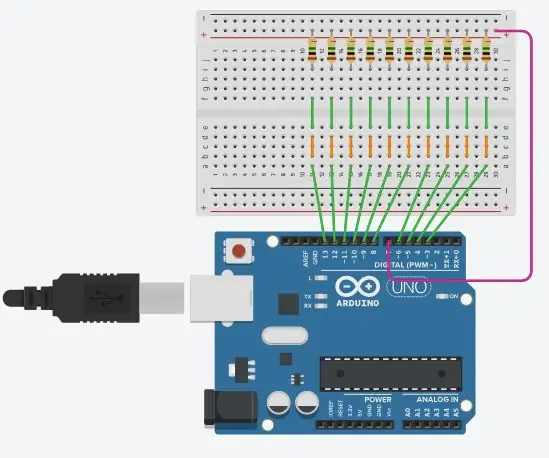
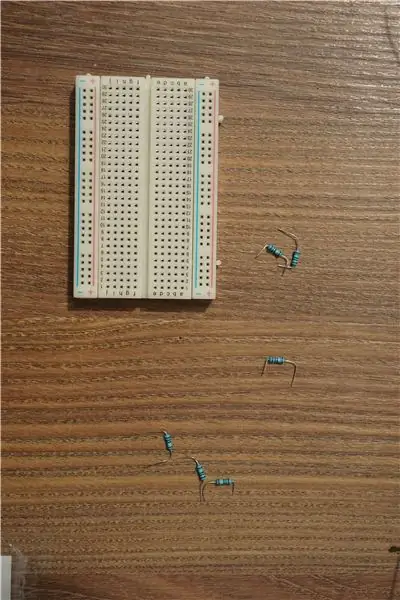
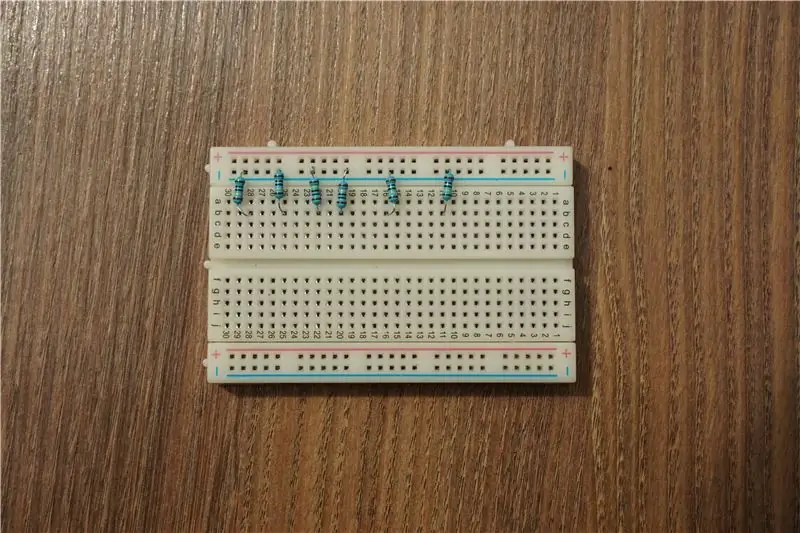

ชิ้นส่วนที่จำเป็น:
- ตัวต้านทาน 10x 1Mohm
- 1x Arduino Uno
- 1x เขียงหั่นขนมขนาดเล็ก
- ลวด
วงจรเป็นเพียงแถวของตัวต้านทานค่าสูง หลักการทำงานของพวกมันสามารถพบได้ที่นี่
ต่อวงจรตามที่แสดงในภาพด้านบน ด้านหนึ่งของตัวต้านทานแต่ละตัวควรอยู่ในรางจ่ายไฟของเขียงหั่นขนม ซึ่งจะเชื่อมต่อผ่านชิ้นส่วนลวดเพื่อต่อพิน 7 ของ Arduino อีกด้านหนึ่งของตัวต้านทานแต่ละตัวควรเชื่อมต่อกับพินที่ตรงกันบน Arduino โดยเริ่มจากพิน 13 เป็นพินซ้ายสุด (ลำดับที่แน่นอนไม่สำคัญ แต่เมื่อใช้โปรแกรม ตรวจสอบให้แน่ใจว่าพินที่คุณเชื่อมต่อเพื่อให้ตรงกับพินที่เกี่ยวข้องบน Arduino
ขั้นตอนที่ 2: เชื่อมต่อ


การเชื่อมต่อกับไดอะแกรมนั้นค่อนข้างง่าย แต่สามารถทำได้สองสามวิธีขึ้นอยู่กับว่าคุณสร้างไดอะแกรมของคุณอย่างไร วิธีที่ง่ายที่สุดคือดึงลวดออกสองสามซม. แล้วใช้เทปติดเข้ากับวัตถุที่คุณต้องการให้เป็นสื่อกระแสไฟฟ้า จากนั้นต่อปลายอีกด้านของสายไฟเข้ากับพินที่เกี่ยวข้องบน Arduino ของคุณ หากคุณสามารถเข้าถึงคลิปจระเข้ได้ก็เหมาะสำหรับการเชื่อมต่อประเภทนี้ แต่มักจะมีประสิทธิภาพน้อยกว่าบนไดอะแกรมที่ใช้กระดาษเพราะสามารถเจาะรูในกระดาษได้ ในการสาธิตครั้งหนึ่ง เราใช้คลิปหนีบกระดาษที่มีลวดพันรอบไว้ยาวเพื่อให้เชื่อมต่อกับไดอะแกรมกระดาษเรียบ เป็นไปได้ที่จะบัดกรีสายไฟเหล่านี้เพื่อให้มีความทนทานมากขึ้นเล็กน้อย แต่ไม่จำเป็น เว้นแต่คุณจะวางแผนจะใช้ขั้วต่อหลายครั้ง
วัตถุจำนวนมากสามารถใช้เป็นอินพุตได้ เช่น ผลไม้ เพลย์โดว์ ต้นไม้ ฟอยล์ เทปทองแดง และการเลือกวัตถุอื่นๆ หากมีข้อสงสัยให้ลองเชื่อมต่อวัตถุกับหมุดตัวใดตัวหนึ่งและดูว่าโปรแกรมตอบสนองหรือไม่
ขั้นตอนที่ 3: การใช้ซอฟต์แวร์
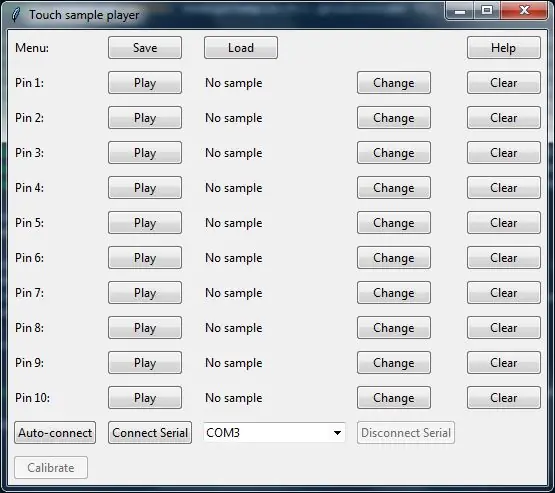
การเชื่อมโยงตัวอย่างกับพินเป็นกระบวนการที่ค่อนข้างง่าย แต่ละบรรทัดภายในซอฟต์แวร์หมายถึงพินที่ตรงกันบนวงจร โปรแกรมสามารถนำไฟล์เสียงใด ๆ ก็ได้ตราบเท่าที่อยู่ในรูปแบบ WAV คุณสามารถพบเอฟเฟกต์เสียงมากมายทางออนไลน์ที่อยู่ในรูปแบบนี้ (แหล่งที่มาที่ฉันชอบคือ SoundBible) หรือคุณสามารถใช้ซอฟต์แวร์เพื่อบันทึกเสียงของคุณเองหรือแม้แต่เอฟเฟกต์เสียง ในการดำเนินการนี้ เราใช้ Audacity ซึ่งเป็นซอฟต์แวร์บันทึกเสียงฟรีออนไลน์ที่สามารถดาวน์โหลดได้ที่นี่ ซอฟต์แวร์ไม่สนับสนุนรูปแบบไฟล์อื่นในขณะนี้ แต่มีซอฟต์แวร์แปลงเสียงฟรีมากมาย และแม้แต่เว็บไซต์ที่คุณสามารถอัปโหลดเสียงเพื่อเปลี่ยนรูปแบบ เช่น Online Audio Converter ข้อมูลเพิ่มเติมเกี่ยวกับการเตรียมไฟล์เสียงสามารถพบได้ทางออนไลน์ด้วยการค้นหาอย่างรวดเร็ว
หากต้องการโหลดตัวอย่าง ให้คลิกเปลี่ยนตัวอย่างบนพินที่คุณสนใจ จากนั้นเลือกไฟล์ของคุณ พินและเสียงถูกเชื่อมโยงแล้ว ทำซ้ำกับทุกไฟล์ที่คุณสนใจจะเชื่อมโยง เมื่อคุณได้ตั้งค่าตามที่คุณต้องการแล้ว คุณสามารถบันทึกโปรแกรมและโหลดเสียงใหม่ได้ในภายหลังโดยคลิกปุ่มบันทึก
ขั้นตอนต่อไปคือการกดเชื่อมต่ออัตโนมัติ ซึ่งควรเป็น Arduino ที่เชื่อมต่อโดยอัตโนมัติ เลือกพอร์ต USB ที่เหมาะสมสำหรับ Arduino และโปรแกรมจะพร้อมใช้งาน หากไม่สำเร็จ คำเตือนจะปรากฏขึ้นและทำตามคำแนะนำที่ให้ไว้
ขั้นตอนที่ 4: ตัวอย่างโครงการ 1: Touch Sensitive Diagram
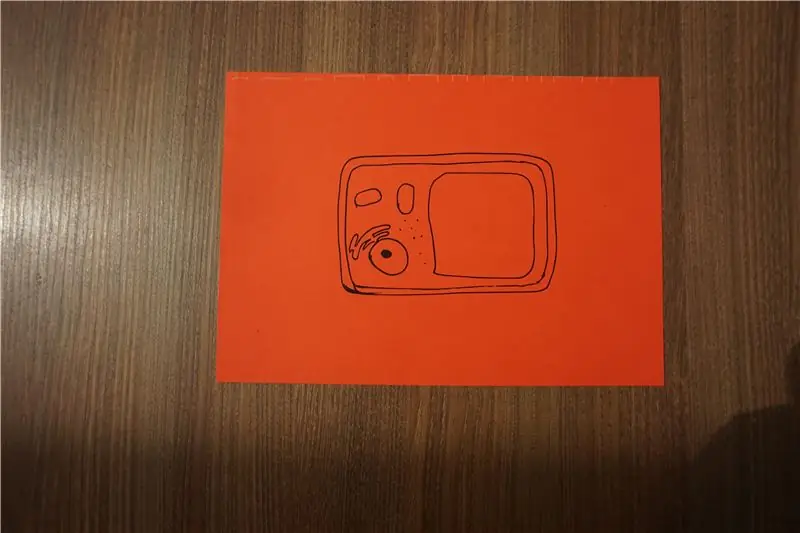

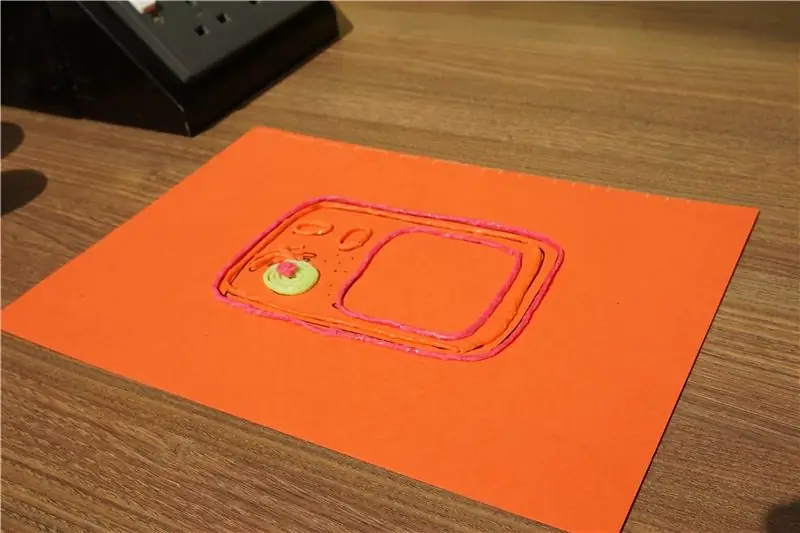
แนวคิดเบื้องหลังไดอะแกรมนี้คือการมอบประสบการณ์ที่สมบูรณ์ยิ่งขึ้นให้กับผู้ที่ไม่สามารถดูข้อมูลเลเยอร์ที่ไดอะแกรมสามารถให้ได้ เป็นไปได้ที่จะวาดไดอะแกรมนี้โดยใช้หมึกที่เอื้ออำนวยบนกระดาษบวมและใช้สิ่งนั้นเพื่อสร้างพื้นผิวที่ยกขึ้น สำหรับการสาธิตของเรา เราใช้ WikiStix เพื่อสร้างเลย์เอาต์
ขั้นตอนแรกคือการหาไดอะแกรมเพื่อสร้างการโต้ตอบ ไดอะแกรมที่ดีที่สุดคือไดอะแกรมที่ส่วนใหญ่ประกอบด้วยเส้นและรูปทรงที่เป็นบล็อก เพียงเพราะการสร้างสิ่งเหล่านี้จาก WikiStix นั้นไม่สำคัญ อย่างไรก็ตาม สามารถเติมพื้นที่ขนาดใหญ่ด้วยฟอยล์หรือสีนำไฟฟ้าได้ เราเลือกเซลล์พืชที่วาดด้วยมือ สแกน และทำความสะอาดบนคอมพิวเตอร์ แต่สามารถใช้ภาพวาดต้นฉบับด้วยมือเปล่าได้
ขั้นตอนต่อไปคือการสร้างไดอะแกรม 3 มิติโดยสร้าง Stix ให้เป็นรูปร่างที่กำหนดโดยภาพวาด จากนั้นจึงทาสีไม้เหล่านี้อย่างระมัดระวังที่ด้านบนโดยใช้หมึกนำไฟฟ้าเท่านั้นเพื่อรักษาความเหนียวของสติกซ์ จากนั้นนำเส้นนำไฟฟ้าไปยังขอบกระดาษได้ เราใช้เทปกาวเพื่อทำให้เส้นดูเรียบร้อยและเป็นระเบียบ แต่การลงสีบนเส้นจะง่ายกว่า จุดมุ่งหมายคือการนำเส้นมาที่ขอบของหน้าเพื่อให้เกิดการเชื่อมต่อที่ดีโดยไม่ต้องข้ามเส้นอื่นใด เป็นไปได้ที่จะลอก Stix และเรียกใช้บรรทัดเหล่านี้ด้านล่างตามที่แสดงในไดอะแกรมของเราด้านบน
เมื่อสร้างไดอะแกรมแล้ว ขั้นตอนต่อไปคือการเชื่อมต่อกับวงจรที่สร้างขึ้นในขั้นตอนใดขั้นตอนหนึ่งก่อนหน้านี้ ในการทำเช่นนี้เราใช้ลวดพันรอบคลิปหนีบกระดาษเป็นตัวต่อ ในการทำให้ความยาวของลวดแกนเดี่ยวเหล่านี้ถูกตัดและดึงออกที่ปลายด้านหนึ่งประมาณ 3 หรือ 4 ซม. ลวดนี้พันรอบคลิปหนีบกระดาษแน่นพอที่จะเชื่อมต่อได้แน่น จากนั้นปลายอีกด้านต่อเข้ากับวงจรตามที่อธิบายไว้ในส่วนอิเล็กทรอนิกส์
เราเลือกที่จะเชื่อมโยงตัวอย่างกับการบันทึกเสียงสั้น ๆ ซึ่งระบุว่าส่วนใดของไดอะแกรมที่ถูกสัมผัส นี่เป็นตัวอย่างง่ายๆ ของสิ่งที่สามารถทำได้ แต่สามารถสร้างไดอะแกรมอื่นๆ ได้มากมาย เช่น แผนที่ เครื่องมือที่ใช้กระดาษ
ขั้นตอนที่ 5: ตัวอย่างที่ 2: สวนสมุนไพรเชิงโต้ตอบ



ตัวอย่างที่สองคือสวนสมุนไพรแบบโต้ตอบ แนวคิดดั้งเดิมคือว่าสมุนไพรแต่ละชนิดเมื่อสัมผัสแล้วจะบอกว่าเป็นชื่อและย่อหน้าสั้นๆ เกี่ยวกับรสชาติและการใช้งาน สำหรับการสาธิตของเรา ต้นไม้ได้รับการตั้งค่าให้เล่นเอฟเฟกต์เสียงที่เข้ากับความรู้สึกของต้นไม้
ขั้นตอนแรกคือการเลือกพืช ในสหราชอาณาจักรสามารถซื้อสมุนไพรในกระถางในซูเปอร์มาร์เก็ตส่วนใหญ่ได้ในราคาไม่แพง ดังนั้นจึงเลือกพืช 6 ชนิด เราเลือกสมุนไพรหลากหลายชนิดที่แตกต่างกันออกไป ร้านของเรามีโหระพา 3 แบบ แม้ว่าเมื่อมองย้อนกลับไป เราจะไม่แนะนำให้ซื้อกุ้ยช่าย เพราะเมื่อหยิบจับ มักจะให้กลิ่นหอมของกระเทียมแก่คนจำนวนมาก ชั่วโมง. หลังจากนำพืชออกจากห่อแล้ว พวกเขาได้รับน้ำเบา ๆ พืชก็จัดการได้ดีด้วยปริมาณที่เหมาะสม แต่เราพบว่าถ้าพวกเขาได้รับการรดน้ำเมื่อเร็ว ๆ นี้พวกเขาจะดีขึ้น
ขั้นตอนที่สองคือการเตรียมอุปกรณ์อิเล็กทรอนิกส์ ซึ่งค่อนข้างง่ายและเป็นเพียงการทำซ้ำขั้นตอนอิเล็กทรอนิกส์ก่อนหน้านี้ จากนั้นจึงตัดและดึงลวดแกนเดี่ยวที่มีความยาวยาวออกก่อนที่จะถูกผลักเข้าไปในรากของต้นพืช เพื่อให้แน่ใจว่ามีการเชื่อมต่อที่ดีกับต้นไม้และไม่เป็นอันตรายต่อต้นไม้ ลวดที่ยาวขึ้นที่ดันเข้าไปในกระถางจะช่วยป้องกันไม่ให้สายไฟถูกดึงออกโดยไม่ได้ตั้งใจเมื่อย้ายกระถางไปรอบๆ ปลายอีกด้านของสายไฟเหล่านี้ต่อเข้ากับเขียงหั่นขนมตามจุดที่แสดงในภาพด้านบน
ขั้นตอนสุดท้ายคือการปฏิบัติตามคำแนะนำในซอฟต์แวร์และขั้นตอนตัวอย่างเสียงเพื่อตั้งค่าเสียงที่จะกระตุ้นเมื่อสัมผัสโรงงาน พบเอฟเฟกต์เสียงใน SoundBible และแจกจ่ายได้ฟรีและรวมอยู่ในโปรแกรมตัวอย่าง
การพัฒนาที่เป็นไปได้บางอย่างของโครงการนี้อาจใช้สมุนไพรมากขึ้นหรือบางทีอาจเป็นพืชที่มีพื้นผิวต่างกันแทนที่จะใช้กลิ่น สามารถนำมาใช้ในการตั้งค่าขนาดใหญ่ขึ้นซึ่งมีพืชหลายชนิดจัดแสดงอยู่ และสามารถใช้เพื่อให้ชื่อวิทยาศาสตร์หรือภูมิภาคได้ นักวิจัยคนหนึ่งในห้องทดลองของเราแนะนำให้สร้างชุดกลองซึ่งสามารถยกตัวอย่างเช่น การทำสนามหญ้าที่ตัดเป็นรูปทรงกลองต่างๆ และใช้ในการกระตุ้นเสียงกลอง
แนะนำ:
การออกแบบเกมในการสะบัดใน 5 ขั้นตอน: 5 ขั้นตอน

การออกแบบเกมในการสะบัดใน 5 ขั้นตอน: การตวัดเป็นวิธีง่ายๆ ในการสร้างเกม โดยเฉพาะอย่างยิ่งเกมปริศนา นิยายภาพ หรือเกมผจญภัย
การตรวจจับใบหน้าบน Raspberry Pi 4B ใน 3 ขั้นตอน: 3 ขั้นตอน

การตรวจจับใบหน้าบน Raspberry Pi 4B ใน 3 ขั้นตอน: ในคำแนะนำนี้ เราจะทำการตรวจจับใบหน้าบน Raspberry Pi 4 ด้วย Shunya O/S โดยใช้ Shunyaface Library Shunyaface เป็นห้องสมุดจดจำใบหน้า/ตรวจจับใบหน้า โปรเจ็กต์นี้มีจุดมุ่งหมายเพื่อให้เกิดความเร็วในการตรวจจับและจดจำได้เร็วที่สุดด้วย
วิธีการติดตั้งปลั๊กอินใน WordPress ใน 3 ขั้นตอน: 3 ขั้นตอน

วิธีการติดตั้งปลั๊กอินใน WordPress ใน 3 ขั้นตอน: ในบทช่วยสอนนี้ ฉันจะแสดงขั้นตอนสำคัญในการติดตั้งปลั๊กอิน WordPress ให้กับเว็บไซต์ของคุณ โดยทั่วไป คุณสามารถติดตั้งปลั๊กอินได้สองวิธี วิธีแรกคือผ่าน ftp หรือผ่าน cpanel แต่ฉันจะไม่แสดงมันเพราะมันสอดคล้องกับ
การลอยแบบอะคูสติกด้วย Arduino Uno ทีละขั้นตอน (8 ขั้นตอน): 8 ขั้นตอน

การลอยแบบอะคูสติกด้วย Arduino Uno ทีละขั้นตอน (8 ขั้นตอน): ตัวแปลงสัญญาณเสียงล้ำเสียง L298N Dc ตัวเมียอะแดปเตอร์จ่ายไฟพร้อมขา DC ตัวผู้ Arduino UNOBreadboardวิธีการทำงาน: ก่อนอื่น คุณอัปโหลดรหัสไปยัง Arduino Uno (เป็นไมโครคอนโทรลเลอร์ที่ติดตั้งดิจิตอล และพอร์ตแอนะล็อกเพื่อแปลงรหัส (C++)
เครื่อง Rube Goldberg 11 ขั้นตอน: 8 ขั้นตอน

เครื่อง 11 Step Rube Goldberg: โครงการนี้เป็นเครื่อง 11 Step Rube Goldberg ซึ่งออกแบบมาเพื่อสร้างงานง่ายๆ ในรูปแบบที่ซับซ้อน งานของโครงการนี้คือการจับสบู่ก้อนหนึ่ง
